XScreensaver es un protector de pantalla y bloqueador para X11. Este tutorial le muestra cómo instalar XScreenSaver en Ubuntu 16.04, 16.10 y cómo iniciarlo automáticamente en el momento del arranque.
Instalar XScreenSaver desde el repositorio de Ubuntu o PPA
Instale xscreensaver desde el repositorio de Ubuntu con:
sudo apt install xscreensaver
Para instalar la última versión, puede utilizar el siguiente PPA.
sudo add-apt-repository ppa:hda-me/xscreensaver sudo apt update sudo apt install xscreensaver
Para verificar su versión de XScreenSaver, ejecute el siguiente comando:
xscreensaver --help
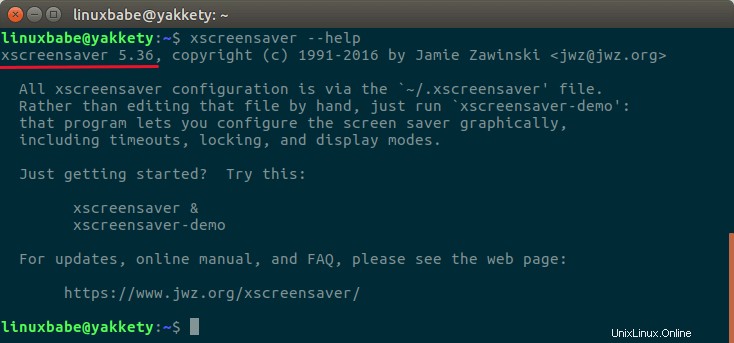
Ahora puede iniciar el programa de demostración XScreenSaver desde Unity Dash o su lanzador de aplicaciones preferido.
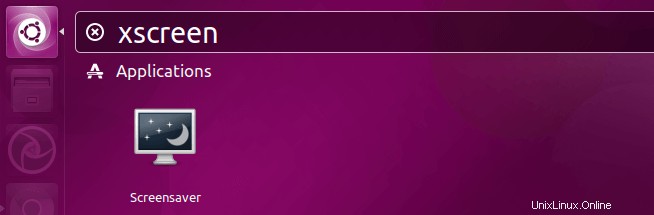
El programa de demostración le pedirá que inicie el demonio XScreenSaver. Haga clic en Aceptar para iniciar el demonio.
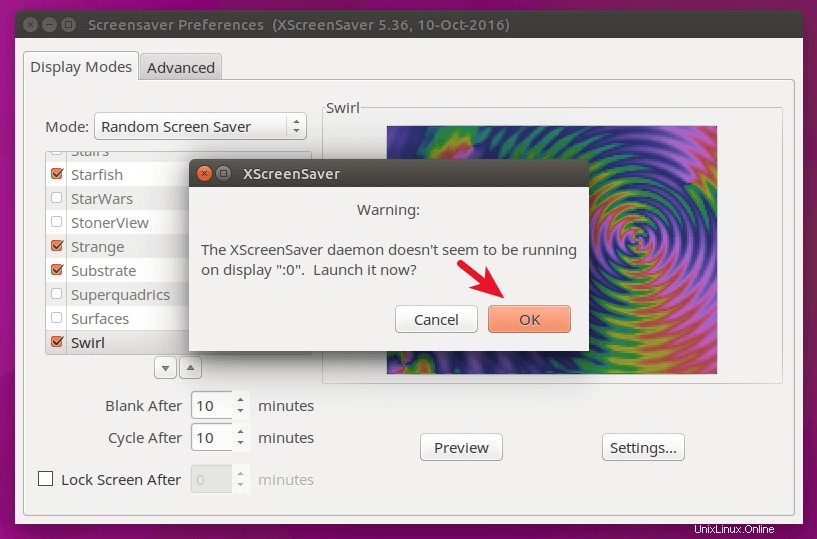
Cómo obtener el inicio automático de XScreenSaver en el momento del arranque
Dado que Ubuntu viene precargado con gnome-screensaver , que es una bifurcación de XScreenSaver, debemos eliminar gnome-screensaver para iniciar automáticamente XScreenSaver en el momento del arranque.
sudo apt remove gnome-screensaver
Luego abra startup applications .
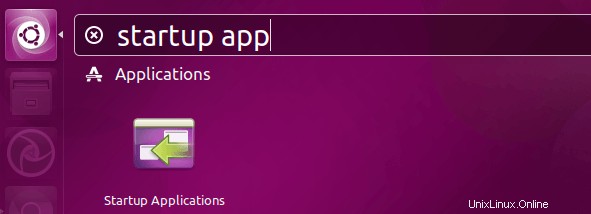
Agregue una nueva entrada de inicio como a continuación. Introduce xscreensaver -nosplash en el campo de comando.
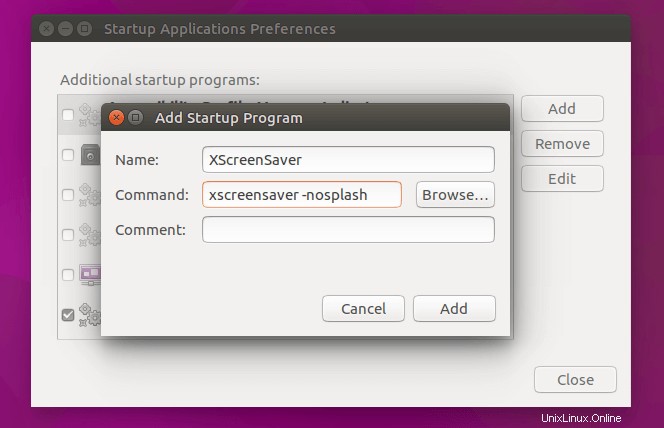
Reinicie su computadora y el demonio XScreenSaver debería iniciarse automáticamente. Cuando vuelva a abrir el programa de demostración XScreenSaver, no le indicará que inicie el demonio porque ya se ha iniciado.
Inicio automático con el servicio Systemd
También podemos obtener el inicio automático de XScreenSaver en el momento del arranque con Systemd, que Ubuntu usa desde 15.04.
Primero, ejecute el siguiente comando para crear un directorio para almacenar el archivo de servicio Systemd de usuarios individuales.
mkdir -p ~/.config/systemd/user/
Luego crea xscreensaver.service archivo con el editor de texto nano.
nano ~/.config/systemd/user/xscreensaver.service
Ponga el siguiente texto en el archivo.
[Unit] Description=XScreenSaver [Service] ExecStart=/usr/bin/xscreensaver -nosplash [Install] WantedBy=default.target
Presione CTRL+O para guardar el archivo. Presione CTRL+X para salir del editor de texto nano. Finalmente, habilite este servicio para que XScreenSaver se inicie automáticamente en el momento del arranque.
systemctl --user enable xscreensaver
¡Eso es!
Espero que este tutorial te haya ayudado a instalar e iniciar automáticamente XScreenSaver en Ubuntu 16.04/16.10 Como siempre, si encuentras útil esta publicación, suscríbete a nuestro boletín gratuito o síguenos en Google+, Twitter o me gusta en nuestra página de Facebook.